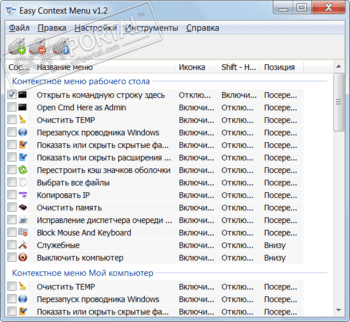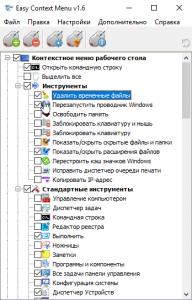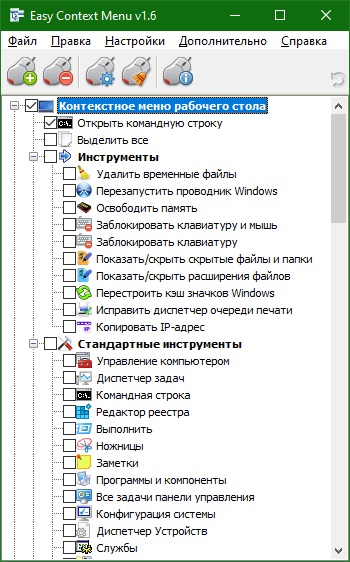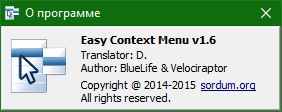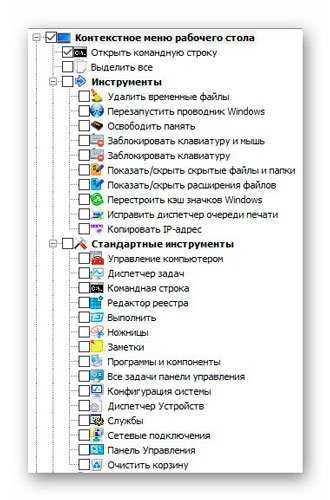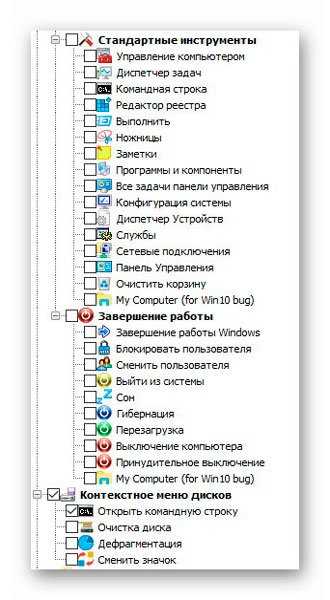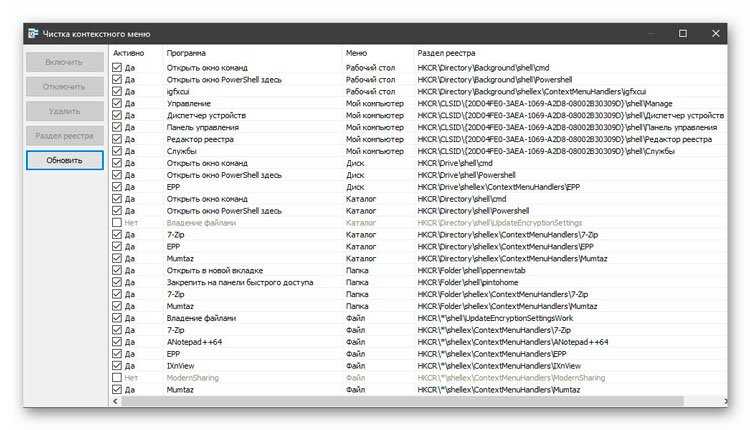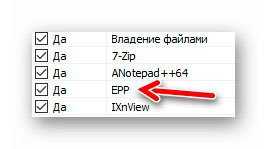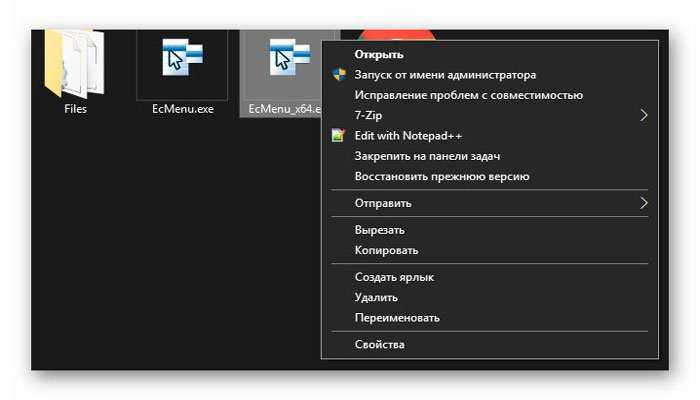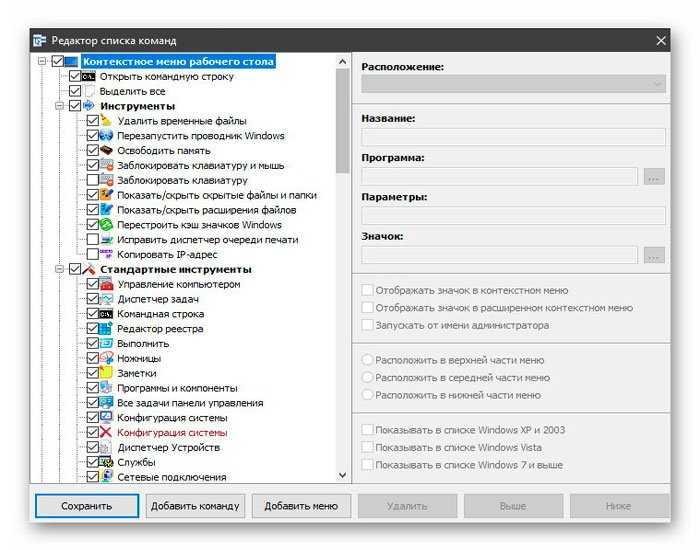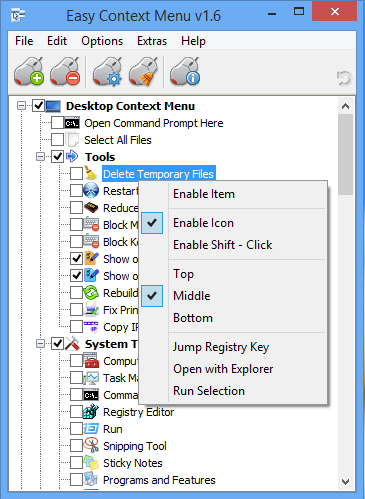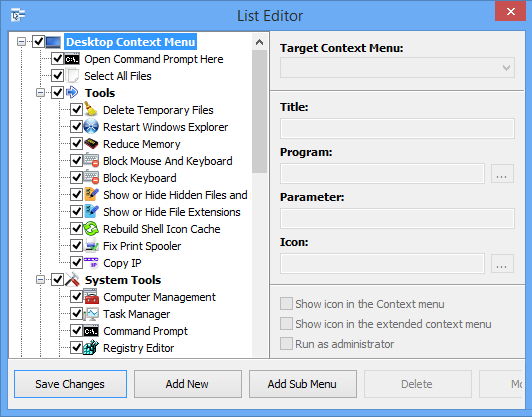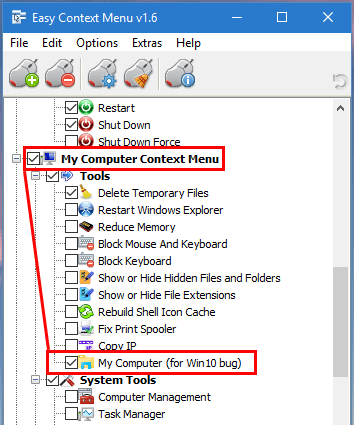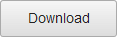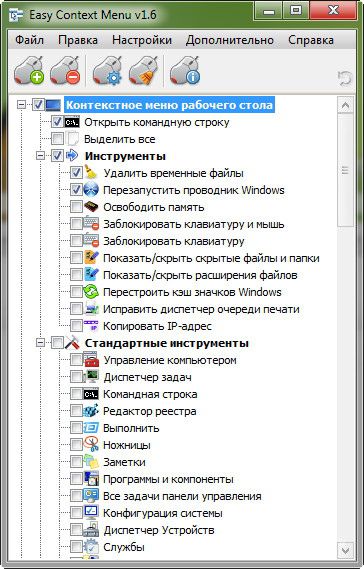Easy Context menu
для Windows
Easy Context menu — весьма удобная портативная утилита для быстрого доступа ко многим функциям, командам и инструментам системы Windows, которые часто используются при работе тех или иных приложений. Здесь можно добавить и настроить необходимые команды в контекстном меню для Рабочего стола, Моего компьютера, дисков, файлов, папок, меню выключения и перезагрузки компьютера, а также ряда служебных программ.
Приложение имеет очень простой и понятный интерфейс, а с учетом наличия русской локализации, освоение работы с утилитой не вызывает проблем. Всего в главном окне приложения Вы увидите 7 разделов, в каждом из которых есть отдельные параметры для управления. Задача пользователя выбрать нужные опции, проставить на них отметки (галочки) и применить действия. В настройках доступны различные дополнительные функции для изменений некоторых характеристик операционной системы.
ТОП-сегодня раздела «Настройка, оптимизация»
CCleaner 6.08.10255
CCleaner — популярное приложение для оптимизации ПК, чистки реестра и удаления различного…
MSI Afterburner 4.6.4
MSI Afterburner — настоящая находка для истинного оверклокера, с помощью которой можно…
Mem Reduct 3.4
Mem Reduct — небольшая портативная утилита, которая позволяет высвободить до 25% используемой…
CCleaner Portable 6.08.10255
CCleaner Portable — портативная (переносная, не требующая инсталляции на компьютер) версия утилиты CCleaner для чистки системного мусора…
Win 10 Tweaker 19.3
Простой в использовании твикер для Windows, с помощью которого можно быстро и легко…
Reg Organizer 9.10
Reg Organizer — мощная программа, позволяющая следить за состоянием системного реестра и…
Отзывы о программе Easy Context menu
Александр про Easy Context menu 1.6 [31-01-2021]
Не получается удалить из меню ярлыка программы вообще ничего, например такие команды как: «Добавить в архив»; «Добавить в архив и отправить по e-mail»; «Acronis True Image» и некоторые другие, мне совершенно не нужные. Что удалось, так это удалить стрелки в ярлыках программ на рабочем столе. Или я что-то не так делаю.
| | Ответить
Эд в ответ Александр про Easy Context menu 1.6 [23-11-2022]
Про архивы в настройках WinRar
| | Ответить
Олег про Easy Context menu 1.6 [03-09-2019]
Программ простая и удобная в обращении, но при локальном тестировании
пунктов : Выключение компьютера, Перезагрузка,Сон (на рабочем столе),
оказалось — При добавлении перечисленных пунктов в контекстное меню
и их использование, выключение и особенно включение компьютера
происходит очень долго. Что ухудшает достоинства этой утилиты.
Опер.сист-8(64)
2 | 5 | Ответить
Carl Godlover про Easy Context menu 1.6 [29-07-2019]
СУПЕР СОФТ! В ТОП 100!
4 | 2 | Ответить
Leonid про Easy Context menu 1.6 [17-01-2019]
К сожалению, в Windows 10 (64bit) она вообще не меняет ничего.
3 | 5 | Ответить
Владимир в ответ Leonid про Easy Context menu 1.6 [06-10-2021]
И на 11-й нормально работает…Пишет Ошибку, но всё работает….
| | Ответить
Семён про Easy Context menu 1.6 [05-11-2018]
да я вот только случайно наткнулся в интернете на эту прогу когда искал как установить 3D картинку но не суть
3 | 5 | Ответить
Easy Context Menu – это удобная программа, позволяющая добавлять различные полезные команды (отсутствующие по умолчанию) в контекстное меню операционной системы Windows для «Рабочего стола», «Моего компьютера», папок, файлов, дисков и других элементов.
Возможности и особенности Easy Context menu
Данная программа не требует установки, обладает простым и интуитивно-понятным интерфейсом на русском языке (поддерживаются и другие локализации).
Работать с программой очень просто (подробнее здесь) – достаточно отметить галочками те команды, которые вы хотели бы видеть в контекстном меню, а далее нажать соответствующую кнопку для применения изменений (иконка компьютерной мыши с плюсом). Кроме того, вы можете добавлять собственные команды (редактор списка команд).
В примере, на скриншоте ниже, с помощью Easy Context menu мы добавили в контекстное меню рабочего стола новые команды – выключение и перезагрузку компьютера.
А вот ещё один пример, где в контекстное меню дисков добавлена опция дефрагментации.
Все сделанные изменения можно с лёгкостью отменить, используя кнопку «Удалить все команды».
С помощью Easy Context menu также можно убрать стрелки с ярлыков в Windows (пункт меню «Дополнительно»).
Другие программы от этого разработчика: DNS Jumper, Windows Update Blocker.
Скачать Easy Context menu
На нашем сайте доступна для загрузки последняя версия программы Easy Context menu 1.6. Обратите внимание: разработчиком заявлена поддержка Windows XP, но по отзывам на официальном сайте в этой операционной системе программа работает некорректно.
Скачать Easy Context menu бесплатно, без регистрации.
Скачать
Версия: v1.6
Размер: 1.6 МБ
Операционная система: Windows 10, 8.1, 8, 7
Язык: русский
Дата релиза: 3 марта 2018
Статус программы:
Бесплатная
Разработчик: SORDUM
Официальный сайт: www.sordum.org
Что нового в версии: список изменений
Рейтинг: 
Easy Context Menu – данное программное обеспечение является узкоспециализированной и бесплатной программой, которая может стать полезным дополнением для операционной системы Windows. Ведь с ней пользователи смогут расширить функцию быстрого доступа к командам и утилитам платформы, улучшив ее эффективность и практичность работы.
С помощью этого приложения вы сможете самостоятельно настроить быстрый доступ к софту, добавить команды для контекстного меню рабочего стола, и так далее. Так же дополнительно можно будет оптимизировать меню включения или перезагрузки персонального компьютера.
Скачать бесплатно Easy Context Menu 1.6
Пароль ко всем архивам: 1progs
Важным достоинством софта является то, что оно максимально простое в использовании, так как имеет стандартный интерфейс платформы. Поэтому, работая с этим приложением, вы даже не увидите какой-либо разницы, так как утилита интегрируется с основной ОС.
Особенности ПО:
- Очень гибкая и практичная система настройки;
- Получение быстрого доступа к используемым элементам системы;
- Возможность оптимизации меню загрузки ПК;
- Русская локализация;
Скачать на русском языке этот программный инструмент вы сможете с активной страницы, просто кликнув по соответствующей загрузочной ссылке.
Аналоги программы вы всегда можете найти в наших подборках:
Each software is released under license type that can be found on program pages as well as on search or category pages. Here are the most common license types:
Freeware
Freeware programs can be downloaded used free of charge and without any time limitations. Freeware products can be used free of charge for both personal and professional (commercial use).
Open Source
Open Source software is software with source code that anyone can inspect, modify or enhance. Programs released under this license can be used at no cost for both personal and commercial purposes. There are many different open source licenses but they all must comply with the Open Source Definition — in brief: the software can be freely used, modified and shared.
Free to Play
This license is commonly used for video games and it allows users to download and play the game for free. Basically, a product is offered Free to Play (Freemium) and the user can decide if he wants to pay the money (Premium) for additional features, services, virtual or physical goods that expand the functionality of the game. In some cases, ads may be show to the users.
Demo
Demo programs have a limited functionality for free, but charge for an advanced set of features or for the removal of advertisements from the program’s interfaces. In some cases, all the functionality is disabled until the license is purchased. Demos are usually not time-limited (like Trial software) but the functionality is limited.
Trial
Trial software allows the user to evaluate the software for a limited amount of time. After that trial period (usually 15 to 90 days) the user can decide whether to buy the software or not. Even though, most trial software products are only time-limited some also have feature limitations.
Paid
Usually commercial software or games are produced for sale or to serve a commercial purpose.
Бесплатная программа Easy Context menu является мега полезной утилитой, которая позволяет управлять контекстным меню, а именно добавлять в него новые пункты и удалять имеющиеся, а также при необходимости изменять их порядок.
Благодаря данному приложению возможно составить удобное именно для вас контекстное меню, с помощью которого можно будет быстро получать доступ к нужным функциям, инструментам и часто используемым возможностям операционной системы Windows.
Запустив программу, вы увидите список всех доступных пунктов меню, чтобы некоторые из них появились в контекстном меню достаточно поставить напротив нужных галочки. Для удобства пользователя пункты разделены на разделы.
Эта утилита предоставляет юзеру возможность изменения контекстного меню на рабочем столе, в окне моего компьютера, на жестких дисках, в файлах и каталогах, в различных служебных программах, а также в меню выключения компьютера.
Чтобы привести контекстное меню в порядок нужно скачать Easy Context menu. Приложение переведено на русский язык, распространяется как для 32-х, так и для 64-х битных систем и не требует установки, т.е. является portable решением.
| Распространяется | Бесплатно |
| Разработчик | Sordum |
| Операционная система | Windows 2K / XP / Vista / 7 / 8 / 8.1 / 10 |
| Язык | Русский |
| Размер | 1,6 Mb |
Скачать бесплатно Easy Context menu 1.6 для Windows:
Версия x86/x64
Содержание
- Easy Context menu
- Возможности и особенности Easy Context menu
- Скачать Easy Context menu
- Easy Context Menu 1.6 на русском
- Аналоги программы
- Easy Context menu для Windows
- Отзывы о программе Easy Context menu
- Easy Context Menu — улучшаем контекстное меню
- Улучшаем контекстное меню Windows
- Как удалить пункты из контекстного меню Windows
- Скачать Easy Context Menu
- ПОЛЕЗНОЕ ВИДЕО
- Easy Context Menu v1.6
- Related Posts
Easy Context Menu – это удобная программа, позволяющая добавлять различные полезные команды (отсутствующие по умолчанию) в контекстное меню операционной системы Windows для «Рабочего стола», «Моего компьютера», папок, файлов, дисков и других элементов.
Данная программа не требует установки, обладает простым и интуитивно-понятным интерфейсом на русском языке (поддерживаются и другие локализации).
Работать с программой очень просто (подробнее здесь) – достаточно отметить галочками те команды, которые вы хотели бы видеть в контекстном меню, а далее нажать соответствующую кнопку для применения изменений (иконка компьютерной мыши с плюсом). Кроме того, вы можете добавлять собственные команды (редактор списка команд).
В примере, на скриншоте ниже, с помощью Easy Context menu мы добавили в контекстное меню рабочего стола новые команды – выключение и перезагрузку компьютера.
А вот ещё один пример, где в контекстное меню дисков добавлена опция дефрагментации.
Все сделанные изменения можно с лёгкостью отменить, используя кнопку «Удалить все команды».
С помощью Easy Context menu также можно убрать стрелки с ярлыков в Windows (пункт меню «Дополнительно»).
На нашем сайте доступна для загрузки последняя версия программы Easy Context menu 1.6. Обратите внимание: разработчиком заявлена поддержка Windows XP, но по отзывам на официальном сайте в этой операционной системе программа работает некорректно.
Скачать Easy Context menu бесплатно, без регистрации.
Операционная система: Windows 10, 8.1, 8, 7
Дата релиза: 3 марта 2018
Статус программы: Бесплатная
Рейтинг: 

Источник
Easy Context Menu – данное программное обеспечение является узкоспециализированной и бесплатной программой, которая может стать полезным дополнением для операционной системы Windows. Ведь с ней пользователи смогут расширить функцию быстрого доступа к командам и утилитам платформы, улучшив ее эффективность и практичность работы.
С помощью этого приложения вы сможете самостоятельно настроить быстрый доступ к софту, добавить команды для контекстного меню рабочего стола, и так далее. Так же дополнительно можно будет оптимизировать меню включения или перезагрузки персонального компьютера.
Пароль ко всем архивам: 1progs
Важным достоинством софта является то, что оно максимально простое в использовании, так как имеет стандартный интерфейс платформы. Поэтому, работая с этим приложением, вы даже не увидите какой-либо разницы, так как утилита интегрируется с основной ОС.
Скачать на русском языке этот программный инструмент вы сможете с активной страницы, просто кликнув по соответствующей загрузочной ссылке.
Битая ссылка или обновилась версия программы? Напишите об этом в комментариях, обязательно обновим!
Аналоги программы
Похожие программы смотрите в наших подборках программ
Источник
Приложение имеет очень простой и понятный интерфейс, а с учетом наличия русской локализации, освоение работы с утилитой не вызывает проблем. Всего в главном окне приложения Вы увидите 7 разделов, в каждом из которых есть отдельные параметры для управления. Задача пользователя выбрать нужные опции, проставить на них отметки (галочки) и применить действия. В настройках доступны различные дополнительные функции для изменений некоторых характеристик операционной системы.
Простой в использовании твикер для Windows, с помощью которого можно быстро и легко.
Крошечная бесплатная и портативная утилита, которая предназначена для отключения.
Александр про Easy Context menu 1.6 [31-01-2022]
Не получается удалить из меню ярлыка программы вообще ничего, например такие команды как: «Добавить в архив»; «Добавить в архив и отправить по e-mail»; «Acronis True Image» и некоторые другие, мне совершенно не нужные. Что удалось, так это удалить стрелки в ярлыках программ на рабочем столе. Или я что-то не так делаю.
| | Ответить
Олег про Easy Context menu 1.6 [03-09-2019]
Carl Godlover про Easy Context menu 1.6 [29-07-2019]
Leonid про Easy Context menu 1.6 [17-01-2019]
К сожалению, в Windows 10 (64bit) она вообще не меняет ничего.
3 | 5 | Ответить
Владимир в ответ Leonid про Easy Context menu 1.6 [06-10-2022]
И на 11-й нормально работает. Пишет Ошибку, но всё работает.
| | Ответить
Семён про Easy Context menu 1.6 [05-11-2018]
да я вот только случайно наткнулся в интернете на эту прогу когда искал как установить 3D картинку но не суть
3 | 5 | Ответить
Источник
Про очередную великолепную, полезную, простую, многоязычную и бесплатную компьютерную программу, которая многократно повысит удобство работы в операционной системе Windows мне рассказал пользователь по имени Павел в комментариях одной популярной социальной сети, где разместил анонс на подобную утилиту.
Easy Context Menu — это портативная, многоязычная маленькая и лёгкая компьютерная программка, которая позволит не только добавить в контекстное меню Windows множество полезных дополнительных пунктов из встроенной большой коллекции, но и поможет создать свои собственные.
Кроме этого, легко и быстро, с её помощью, отредактируете уже существующее стандартное меню правой кнопки компьютерной мыши, удалив лишние пункты только зря занимающие место.
Улучшаем контекстное меню Windows
Как говорил выше, программа Easy Context Menu портативная — это значит, что устанавливать её в операционную систему не нужно. Просто скачиваем архив (по официальной ссылке, что в конце статьи), распаковываем его и кликаем на подходящий исполнительный файлик (запускатор 🙂 )…
Обратите внимание, в папке с программой присутствует сразу две версии — обычная (для 32-битных систем, левее) и современная (64-бит, правее).
Запускается главное окно Easy Context Menu в верхней части которого есть небольшое меню с полезными пунктами и панель функциональных кнопок…
На кнопочку с изображением мышки и зелёным плюсиком жать сразу не спешите — это не для добавления дополнительных пунктов в контекстное меню, как можно подумать, а для применения своей конфигурации после её формирования. Она набирается путём проставления галочек в очень большом перечне (только в обморок не падайте)…
Не просто так указал красными стрелками на пункт «My Computer (for Win10 bug). Дело в том, что если будете добавлять пункты в разделе программы «Контекстное меню моего компьютера (Инструменты)» то в новейшей версии операционной системы эти пункты будут работать коряво и нестабильно. Для исправления ситуации нужно обязательно устанавливать тут галку.
Автор программы написал об этом в корпорацию, но ожидаемо, ничего не изменилось и не поправилось (это не косяк программы, а самой системы).
Читайте также на сайте:
Если именно в этом разделе не активируете ни одного дополнительного пункта, то и устанавливать эту волшебную галку нет нужды.
Лично меня этот список дополнительных пунктов в контекстное меню Windows очень впечатлил. Любой пользователь наверняка найдёт в нём что-то полезное именно ему. С помощью Easy Context Menu можно очень сильно облегчить и ускорить себе работу с компьютером.
Как удалить пункты из контекстного меню Windows
Не менее интересна и полезна функция очистки контекстного меню от лишних пунктов в этой программке. Клик на кнопку с изображением компьютерной мышки и метёлочки перекинет в такое окно…
В нём просто снимаем галки с лишних пунктов контекстного меню и они тут же пропадают из него. Если какой-то пункт не можете найти или он непонятен — просто действуйте наугад (метод научного тыка никто не отменял) и следите за изменениями в контекстном меню…
Осталось сказать, что все настройки списка пунктов меню можно сохранить и восстановить. Программа в фоне не работает и её можно даже удалить из компьютера и носить с собой на флешке — все добавленные пункты в контекстное меню будут отображаться и работать пока их не отключите с помощью Easy Context Menu.
| Предназначение: | Бесплатная программа поможет оптимизировать контекстное меню Windows |
| Название программы: | Easy Context Menu |
| Производитель (автор): | Sordum® |
| Статус: | Бесплатно |
| Категория: | Контекстное меню |
| Размер инсталлятора (архива): | 1.5 Мб |
| Поддержка ОС: | Windows XP,7,8,10 |
| Язык интерфейса: | Английский, Русский… |
| Безопасность: | Вирусов нет |
| Похожие программы: | — |
| Ссылка на инсталлятор/сайт: | Скачать/Перейти |
После клика на ссылку, что выше — не спешите ни на что тыкать в появившейся странице официального сайта. Скачивание программы начнётся через несколько секунд.
Добавляю тематическое видео (не моё) и удаляюсь использовать программу Easy Context Menu на полную катушку.
ПОЛЕЗНОЕ ВИДЕО
Теперь знаете, как улучшить и оптимизировать контекстное меню Windows. До новых полезных компьютерных программ и интересных приложений для Андроид.
Источник

Easy Context Menu (ECM) lets you add a variety of useful commands and tweaks to the Desktop, My Computer, Drives, File and Folder right-click context menus. This enables you to access the most used Windows components quickly and easily. Simply check the box next to the items you wish to add. Once added, just right click and the select the component shortcut to launch it. Easy Context Menu is both portable and freeware.
Last update – Tuesday, 29 June 2022 (Silent Update)
[Fixed] – Sticky notes doesn’t work on Windows 11
Last General update (08.08.2015)
[Fixed] – Windows 10 Registry writing Problem
[Fixed] – Restricted user permission issues
[Fixed] – If you change a group name in the List editor, target combo menu doesn’t update itself
[Fixed] – Block keyboard needs admin permission
[Fixed] – Tooltip doesn’t work properly
[Fixed] – Attrib screen is too narrow
[Fixed] – Command prompt bug and some minor translation errors
[Added] – Load saved settings icon
How to use
Extract the ZIP to the folder of your choice, and then run the program. Select your desired context menu entries by ticking the adjacent checkbox, then click the Apply Changes button.
Easy Context Menu has six main categories, and three sub-categories:
1. Desktop Context Menu
2. My Computer Context Menu
2a: Tools
2b: System Tools
2c: Turn Off options
3. Drives Context Menu
4. Folder Context Menu
5. File Context Menu
6. EXE file Context Menu
Found within are all of Sordum’s small tools: Delete Temp Files, Restart Windows Explorer, Show or Hide Hidden Files/Folders, Show or Hide File Extensions, Rebuild Shell Icon Cache, Select All Files, Copy IP address, Reduce Memory, Fix Print Spooler, Take Ownership (which has no UAC problem and it also works in Windows XP).
You can elect to show or hide the icon for any item by right clicking on it and selecting “Enable Icon”. Click “Enable Icon” again to toggle it back off.
The same menu allows you to arrange icon positions (Top, Middle or Bottom) or jump directly to the registry key for that item. The “Enable Shift-Click” option sets the item as hidden on the menu until you press the Shift key, which then makes it visible.
Add any program to your context menu
With Easy Context Menu, it is very easy to add any program to your right click menu. To do so:
1. Open the List Editor
2. Drag and drop your desired program into the editor
3. Click the “Save Changes” button and close then List Editor
4. Now you will see the newly added program in ECM’s main window. Just select it and click the Apply Changes button.
How to Clean the Right Click Menu
The context menu is often abused by software vendors who add useless entries without asking permission. You can use ECM’s new context menu cleaner feature to remove all unwanted entries.
Just select an unwanted entry and click the Delete button to remove it from your context menu. It’s that simple.
Block a Program in Windows Firewall
To block a program in Windows Firewall using ECM:
1. Add the ‘Block In Windows Firewall’ entry to your context menu
2. Right click on any application (exe) and select Block In Windows Firewall. To remove an application from being blocked, right click and then choose “Remove From Windows Firewall”.
Windows 10 BUG
Please be aware of a well known (except, apparently, by Microsoft) bug in Windows 10 — if you change the “Open File Explorer to” This PC, and then add context menu items, you cannot use Windows Explorer properly because explorer.exe will automatically run the most recently added right click item. We have reported this bug here (with no response, as yet).
There is a temporary workaround you can use – if you add anything under the My Computer context menu, please check the box by “ My Computer (for Win 10 bug) ” entry as well. Then you’ll be able to use Windows Explorer normally.



File: EcMenu_x64.exe │ Virustotal
MD5: d4cae9981946b6e2fb1cf52eedd10261
SHA1: 721e03a68539a11c72a0be3849dbb34a4989e3fa
File: EcMenu.exe │ Virustotal
MD5: fdea0366e834590a45a95bd697b4b1a3
SHA1: 0e1754ef45d6cb2c95c56522a6a9da915f875796
I understand that blocking C: Windows folders can damage the system, however, the folder I want to block is not from the Windows system but from an external program that creates it in C: / Windows, there is a way to block it with EcMenu or Can you tell me how to block it manually the way the program does?
***SORDUM PLEASE READ***
Thank you for your this invaluable software! I am trying to replace FileMenuTools but Easy Context Menu lacks the ability to Move files to a specific folder (that’s able to be specified by the user),
Please help! Is there any way to do this??
How to remove items in «New» menu?
ex:
new text document,
new microsoft word document,
new microsoft excel worksheet, etc..
Hello there.
First of all, my admiration and thanks for your free software! I use it daily. Q: Is there a possibility to run the ‘Delete Temporary Files’ function in ECM automatically before Windows 10 shuts down? Automation of tasks for forgetful users, so to speak. Maybe a batch file or something like that. Thanks for your time on this question.
Alexei.
There are plenty of things in the Windows folder that can be blocked witohut breaking the system, and blocking them is a bunch safer way to test if such breakage would occur than deleting or modifying those files since they will return to working like normal once their permissions are restored if they do break.
Generally things in the Windows folder, along with anything in the WindowsApps folders and certain subfolders of ProgramFiles will have the TrustedInstaller service account in their access control list. If this account is present in the list, the kernel will block operations from being performed, even if they are otherwise normally available to administrators to perform. However, as an administrator, you still have the ability to take ownership of the file or folder, and then afterward, you have the ability to remove TrustedInstaller from the access control list and simultaneously grant yourself full access to the files. You can then add «Everyone» to the access control list, specifying that it «Deny» the type of access you wish to deny. Usually it is enough to deny execute and write, but since you retain the ability to take ownership and adjust permissions yourself, you can simply deny full control. If you wish to modify a file and not block access, it is a good idea to add TrustedInstaller back to the access control list after you have made your modifications, and you can do so by clicking «add» in the advanced permissions, manually typing «NT SERVICETrustedInstaller» as the account to add, granting it full access, and then grant it ownership as well.
That being said, it is rarely the best option for preventing an unwanted behavior by the operating system. Usually the best option is by using the various administrative tools provided(except Windows Home versions). The most effective solution is often found in the registry. I won’t scare you away from exploring the registry, just make sure you back up your hives before modifying anything you aren’t sure about.
blocking anything in the windows folder could damage the system, therefore not usable.
Источник
2018-11-23
22 675
Благодаря данной программе вы сможете настроить контекстное меню проводника как вам угодно.
Программа позволяет добавлять необходимые пункты в контекстное меню, убирать их, а также дает возможность сделать некоторые пункты меню скрытыми, то есть которые будут активны при нажатии правой кнопкой мыши при зажатом Shift.
7 редактируемых контекстных меню
- Рабочий стол-контекстное меню
- Мой компьютер-контекстное меню
- Приводы-контекстное меню
- Папка-контекстное меню
- Файл-контекстное меню
- Системные инструменты-подменю
- Выключить Компьютер-подменю
Благодаря Easy Context menu вы можете добавить такие пункты:
- удаление временных файлов;
- перезагрузка проводника Windows;
- отображение или скрытие файлов и папок;
- отображение или скрытие расширений файлов;
- выбрать все файлы;
- очистка памяти;
- открытие диспетчера задач;
- выключить компьютер;
- и многое другое.
Помимо вышеперечисленного вы можете добавить в контекстное меню любую программу, с помощью которой нужно будет выполнить какое либо действие.
При необходимости вы можете удалить все ненужные пункты контекстного меню. Также, в любой момент можно восстановить меню до первоначального состояния.
Скачать программу для для настройки контекстного меню Windows
Скачать Easy Context Menu 1.6 Portable — настройка контекстного меню проводника бесплатно
Оцени программу!
- 100
- 1
- 2
- 3
- 4
- 5
Рейтинг: 4,7 из 5
(Голосов: 14, просмотров 22 675)
Просто установите флажок рядом с пунктами, которые вы хотите добавить. После добавления просто щелкните правой кнопкой мыши и выберите ярлык компонента для его запуска. Easy Context Menu является портативной и бесплатной программой.
Как использовать:
Распакуйте ZIP-архив в выбранную вами папку, а затем запустите программу. Выберите нужные пункты контекстного меню, отметив соответствующий флажок, а затем нажмите кнопку Применить изменения.
Easy Context Menu имеет шесть основных категорий и три подкатегории:
1. Контекстное меню рабочего стола
2. Контекстное меню «Мой компьютер
2a: Инструменты
2b: Системные инструменты
2c: Выключить параметры
3. Контекстное меню «Диски
4. Контекстное меню папок
5. Контекстное меню файла
6. Контекстное меню EXE-файла
Внутри находятся все небольшие инструменты Sordum: Удалить временные файлы, Перезапустить проводник Windows, Показать или скрыть скрытые файлы/папки, Показать или скрыть расширения файлов, Восстановить кэш значков оболочки, Выбрать все файлы, Копировать IP-адрес, Уменьшить память, Исправить спулер печати, Принять права собственности (который не имеет проблемы UAC и работает в Windows XP).